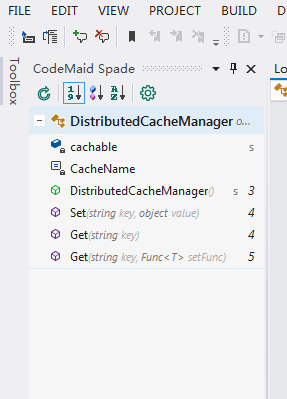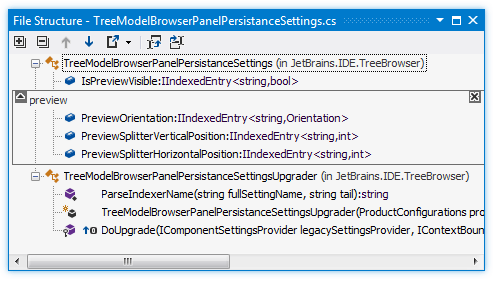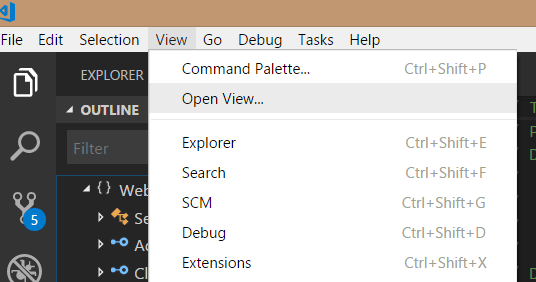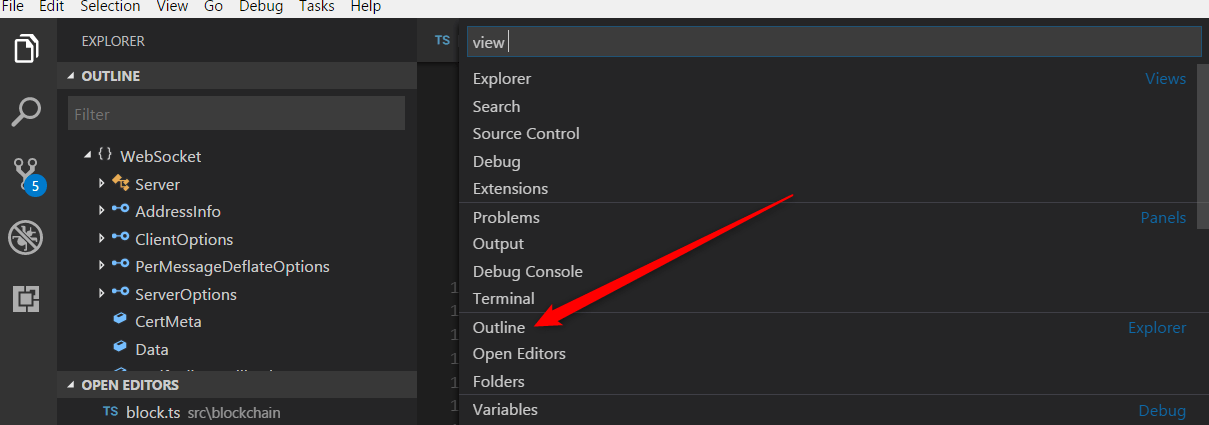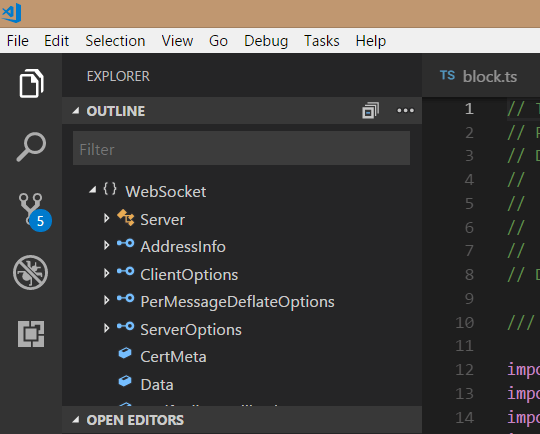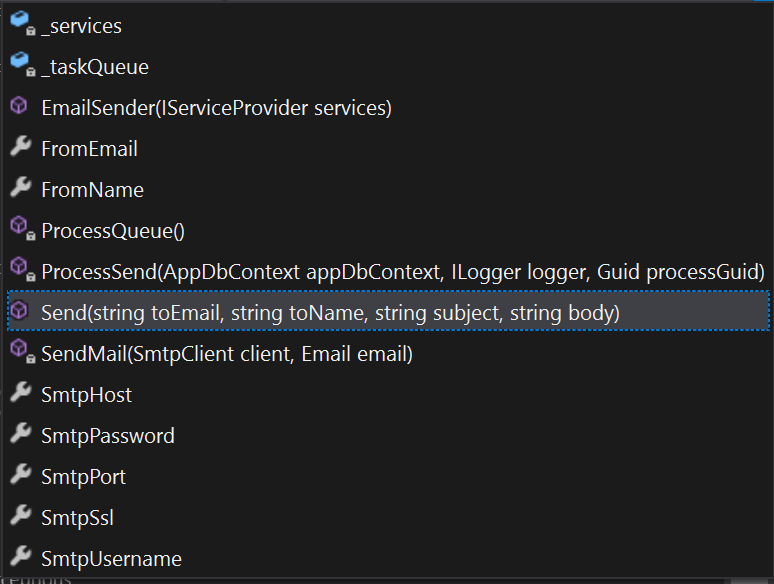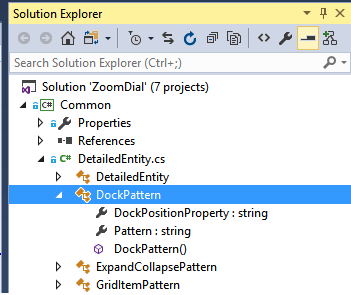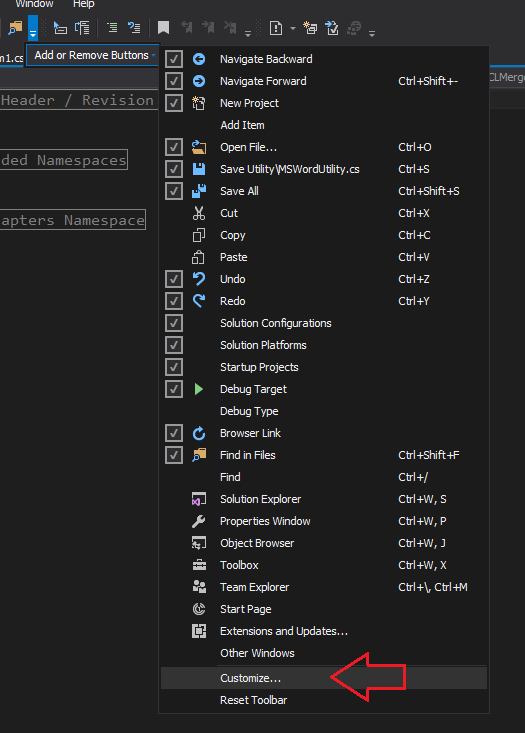Как показать схему кода в Visual Studio?
Этот тип вещей существует в Eclipse:
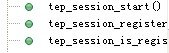
Но я еще не нашел его в Visual Studio. Есть ли такое окно, чтобы показать схему кода вообще?
Я пробовал оба окна Document Outline и Class View. Представление класса близко, но оно показывает только информацию о классе, может ли оно также предоставить информацию о функции?
21 ответ
не бесплатно, но если вы устанавливаете Visual AssistX, каждый документ получает выпадающий список с перечислением всех методов в файле (в алфавитном порядке или в порядке их появления)
проверьте Class View снова, он показывает функции (но не для каждого документа). Также ознакомьтесь с окном определения кода, очень приятным в сочетании с представлением классов.
Также не бесплатно, но http://www.jetbrains.com/resharper/ предоставляет окно структуры файла, что, возможно, то, что вы ищете.
Чтобы отобразить это закрепляемое окно, выберите в меню: ReSharper → Окно → Структура файла.
Этот вопрос задавался довольно давно и до того, как существовал код Visual Studio, но я нашел его, когда искал способ сделать это с помощью кода Visual Studio, поэтому я подумал, что другие могут наткнуться и на этот вопрос, поэтому я решил поделиться своим решением. Вот как это сделать в Visual Studio Code. Я использую TypeScript, но он работает и для JavaScript.
1) Просмотр -> Открыть просмотр
2) выберите (или наберите) Outline
3) Теперь вы получите палитру Outline, которая показывает полную информацию о классе, включая свойства и функции.
В более новых версиях Visual Studio (например, 2015) вы можете увидеть это прямо в обозревателе решений. Просто разверните файл.cs, и вы получите список методов в порядке их перечисления в файле. Это точно так же, как Outline в Eclipse.
Если вы хотите просмотреть материал в алфавитном порядке, откройте файл и между панелью вкладок и редактором есть строка с именем проекта, именем класса с пространством имен и раскрывающимся списком с доступными методами и свойствами.
Вы можете использовать Окно Представления Класса, или вы можете использовать выделение, чтобы свернуть окно кода в определения (Ctrl-MO и Ctrl ML в стандартной настройке клавиатуры)
Хитрость заключается в том, чтобы вызвать Ctrl+F2, затем Tab, затем Tab, затем стрелку вниз. Я сделал это с помощью простого скрипта AutoHotkey, когда нажал Ctrl+o:
#IfWinActive ahk_exe devenv.exe
^o::
Send ^{F2}
Send {Tab}
Send {Tab}
Send {Down}
return
#IfWinActive
Он покажет раскрывающийся список, наиболее близкий к Quick Outline в Eclipse или других.
В VS2010 теперь есть бесплатная надстройка, доступная через менеджер надстроек, которая работает довольно хорошо. У этого также есть темная тема.
Скриншот:
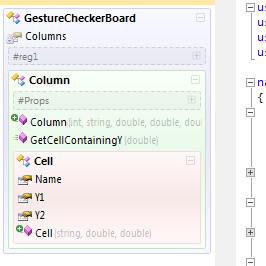
Зайдите в "Solution Explorer" и выберите ваш проект; затем выберите файл класса, который вы хотите обвести, затем разверните маленький треугольник чуть ниже этого класса (как показано на рисунке ниже)
В VS2017 вы можете перемещаться между элементами в файле прямо из верхнего правого угла редактора.
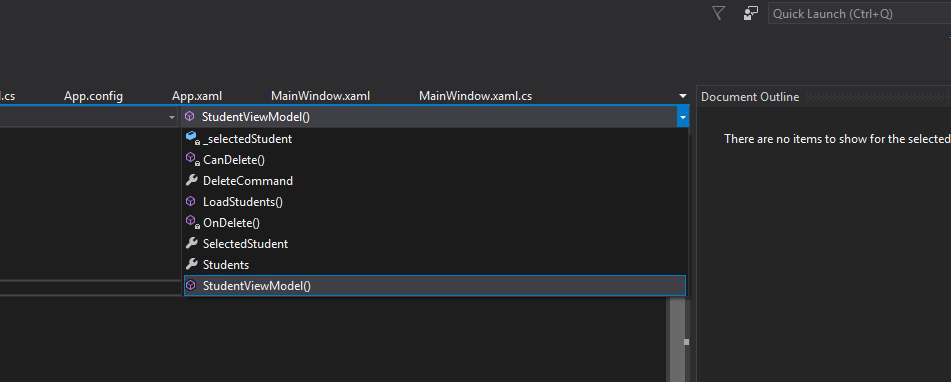
У вас может быть окно схемы документа, для этого перейдите в "Просмотр" -> "Другое окно" -> "Схема документа", или вы можете использовать его, нажав Ctrl+W, U Я использую VS-2008. Вы также можете взглянуть на следующие ссылки:
- http://wildermuth.com/2008/06/06/The_Document_Outline_in_Visual_Studio_2008
- http://dotnetkicks.com/tipsandtricks/Visual_Studio_2008_Document_Outline_Split_View
Надеюсь, что это ответ на ваш вопрос.
// ответ 2019
Существует бесплатное расширение для Visual Studio, которое предоставляет схему кода: https://marketplace.visualstudio.com/items?itemName=SamirBoulema.CodeNav
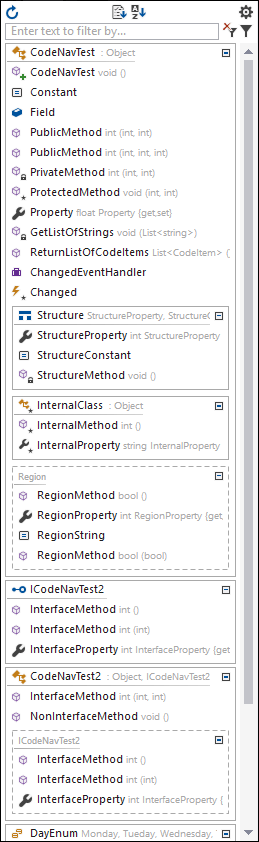
Ctrl+Shift+O ближе всего подходит к тому, что вы хотите
Если вам нужно больше, см. Обсуждение функции Outline на github.
Я начал использовать VSCommands 10.
Здесь поддерживается большинство распространенных языков, используемых при разработке в Visual Studio 2010, включая JavaScript.
Microsoft предоставила бесплатное расширение, которое включает эту и многие другие функции в Visual Studio. Расширение - Производительность электроинструментов.
Пришлось так же увидеть схему кода: проще понять чью-то организацию кода. Пробовал Ctrl+Shift+O и не понравилось. Найдено 2 бесплатных плагина на торговой площадке. Попробовал этот патрик Zawadzki и нашел, если удобно и красивый.
После установки и перезагрузки VSC посмотрите в панели Explorer новый разделитель "Code Outline" внизу.
Если вы используете PHP, убедитесь, что вы установили полную версию, как указано в документации
Список вещей, которые вы можете использовать:
1. ClassView по умолчанию в Visual Studio 2.
Функция VA OUTLINE от Visual Assist
3. Функция Spade от CodeMaid
Вот как добавить команду на одну из панелей инструментов в Visual Studio (во всяком случае, как я знаю, как это сделать):
1.) Щелкните маленькую стрелку вниз в конце панели инструментов, выберите "Добавить или удалить кнопки", затем выберите "Настроить..."
2.) Теперь нажмите кнопку "Добавить команду..." справа.
3.) Нажмите "Редактировать" в левом списке прокрутки, а затем прокрутите вниз вправо, пока не увидите две команды "Переключить контур":
4.) Выберите один (я выберу "Outline Toggle All", чтобы переключить выделение во всем открытом документе) и нажмите "OK".
5.) Теперь эта команда будет отдельно от панели инструментов, на которой вы впервые нажали "Добавить / удалить кнопки". Вы можете изменить порядок команды, чтобы поместить ее в разные позиции на панели инструментов. Вот пример, в котором я добавил его на главную панель инструментов, на которой есть типичные команды Сохранить / Отменить / Отладка:
Решарпер имеет особенность осмотра. Вы можете видеть входящие и исходящие звонки оттуда.
сочетание клавиш: CTRL+ Shift + ALT +
В Visual Studio Code контур всплывающего окна называется не контуром, а списком символов. Команда «Перейти к символу в редакторе...», а сочетание клавиш по умолчанию — «Ctrl + Shift + O». Проверено еще раз, вопрос к Visual Studio, я думаю, это может быть то же самое с кодом Visual Studio.